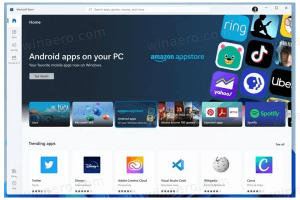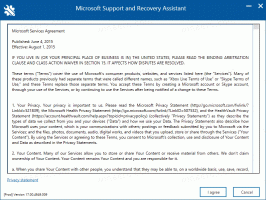Aktiver eller deaktiver Tab Previews Hover Cards i Microsoft Edge
Hvordan aktivere eller deaktivere faneforhåndsvisninger Hover-kort i Microsoft Edge
Du husker kanskje funksjonen Tab Hover Cards Preview introdusert i Google Chrome 78. Det er en ny stilverktøytips som inkluderer et forhåndsvisningsbilde med miniatyrbilder av siden som er åpnet i fanen. Denne funksjonen har endelig nådd Microsoft Edge, og du kan aktivere eller deaktivere den.
Microsoft Edge er nå en Chromium-basert nettleser med en rekke eksklusive funksjoner som Lese høyt og tjenester knyttet til Microsoft i stedet for Google. Nettleseren har allerede mottatt noen oppdateringer, med støtte for ARM64-enheter Edge Stable 80. Dessuten støtter Microsoft Edge fortsatt en rekke aldrende Windows-versjoner, inkludert Windows 7, som nylig har gjort det nådde slutten av støtten. Sjekk ut Windows-versjoner som støttes av Microsoft Edge Chromium og Edge Chromium siste veikart. Endelig kan interesserte brukere laste ned MSI-installatører for distribusjon og tilpasning.
For forhåndsversjoner bruker Microsoft for tiden tre kanaler for å levere oppdateringer til Edge Insiders. Canary-kanalen mottar oppdateringer daglig (unntatt lørdag og søndag), Dev-kanalen får oppdateringer ukentlig, og betakanalen oppdateres hver 6. uke. Microsoft er
kommer til å støtte Edge Chromium på Windows 7, 8.1 og 10, sammen med macOS, Linux (kommer i fremtiden) og mobilapper på iOS og Android. Windows 7-brukere vil motta oppdateringer til 15. juli 2021.Starter i Edge Canary 86.0.593.0, kan du slå på Tab Hover Card Images eksperimentelt flagg som viser et forhåndsvisningsbilde i Tab Hover Cards, hvis Tab Hover Card-funksjon Er på.
Her er hvordan det kan gjøres.
For å aktivere faneforhåndsvisninger hover-kort i Microsoft Edge,
- Åpne Microsoft Edge.
- Tast inn
edge://flags/#tab-hover-cardsinn i adressefeltet og trykk Enter-tasten. - Sett flagget Tab Hover Cards til Aktivert.
- Nå, kopier og lim inn
edge://flags/#tab-hover-card-imagesinn i adressefeltet, og trykk på Tast inn nøkkel. - Plukke ut Aktivert fra rullegardinlisten til høyre for Tab Hover Card-bilder alternativ.
- Start Microsoft Edge på nytt når du blir bedt om det.
For å deaktivere faneforhåndsvisninger hover-kort i Microsoft Edge,
- Åpne Microsoft Edge.
- Kopiere og lime inn
edge://flags/#tab-hover-card-imagesinn i adressefeltet, og trykk på Tast inn nøkkel. - Velg enten Funksjonshemmet eller Misligholde (lik Funksjonshemmet fra nå) fra rullegardinlisten til høyre for Tab Hover Card-bilder alternativ.
- Hvis du ikke trenger Tab Hover Cards lenger, deaktiver også flagget
edge://flags/#tab-hover-cards. - Start Microsoft Edge på nytt når du blir bedt om det.
Faktiske Edge-versjoner
- Stabil kanal: 84.0.522.49
- Betakanal: 85.0.564.18
- Utviklerkanal: 86.0.587.0
- Canary Channel: 86.0.593.0
Last ned Microsoft Edge
Du kan laste ned pre-release Edge-versjon for Insiders her:
Last ned Microsoft Edge Insider Preview
Den stabile versjonen av nettleseren er tilgjengelig på følgende side:
Last ned Microsoft Edge Stable
Merk: Microsoft har begynt å levere Microsoft Edge til brukere av Windows via Windows Update. Oppdateringen er tilgjengelig for brukere av Windows 10 versjon 1803 og nyere, og erstatter den klassiske Edge-appen når den er installert. Nettleseren, når leveres med KB4559309, gjør det umulig å avinstallere det fra Innstillinger. Sjekk ut følgende løsning: Avinstaller Microsoft Edge hvis avinstalleringsknappen er nedtonet.